
Oturum Açma Servislerini Değiştirme
Kullanıcı kimlik doğrulaması yapmak için kullanılan uygulamaya "Oturum Açma Servisi" denilir. Makine, oturum açma servisi için varsayılan olarak "Kullanıcı Kimlik Doğrulaması (kişisel kimlik doğrulama yönetimi)" kullanacak şekilde ayarlanmıştır. "Departman Kimliği Doğrulaması" kullanmak istiyorsanız SMS'de oturum açma servisini değiştirin.
Oturum Açma Servisini Değiştirme
1
Uzak Kullanıcı Arabirimi'nde oturum açın. Uzak Kullanıcı Arabirimini Başlatma
2
Portal sayfasında [Service Management Service] seçeneğine tıklayın.
3
[SMS Installer Service (Password Authentication)] içinde [System Application Management]  [Start] seçeneğine tıklayın.
[Start] seçeneğine tıklayın.
 [Start] seçeneğine tıklayın.
[Start] seçeneğine tıklayın.Durum [Started] olarak değişir.
4
[DepartmentID Authentication] içinde [Enhanced System Application Management]  [Switch] seçeneğine tıklayın.
[Switch] seçeneğine tıklayın.
 [Switch] seçeneğine tıklayın.
[Switch] seçeneğine tıklayın.Durum [Start after Restart] olarak değişir.
5
Makineyi yeniden başlatın. Makinenin Yeniden Başlatılması
Makine yeniden başlatılır ve değiştirilen ayarlar yansıtılır.

|
Departman Kimliği Doğrulaması başlatıldığındaUzak UI'nin portal sayfasında [Service Management Service] seçeneğine tıklarsanız SMS'de oturum açma ekranı görüntülenir. Güvenlik amacıyla, makine SMS için ayrılmış varsayılan parola ile oturum açılmasına izin vermeyecek şekilde yapılandırılır.
 (Ayarlar/Kayıt) (Ayarlar/Kayıt)  <Yönetim Ayarları> <Yönetim Ayarları>  <Güvenlik Ayarları> <Güvenlik Ayarları>  <Kimlik Doğrulama/Parola Ayarları> <Kimlik Doğrulama/Parola Ayarları>  <Parola Ayarları> <Parola Ayarları>  seçeneğine basın <Uzaktan Erişim İçin Vars. Parola Kullanımına İzin Ver> ayarını geçici olarak <Açık> yapın. seçeneğine basın <Uzaktan Erişim İçin Vars. Parola Kullanımına İzin Ver> ayarını geçici olarak <Açık> yapın.SMS'de varsayılan parola ile oturum açtıktan sonra, varsayılan parolayı değiştirip <Uzaktan Erişim İçin Vars. Parola Kullanımına İzin Ver> ayarını <Kapalı> olarak sıfırlayarak orijinal güvenlik düzeyini geri yükleyin.
SMS için ayrılmış oturum açma parolası olarak "MeapSmsLogin" ayarlanır. "MeapSmsLogin" ile oturum açarsanız parola değiştirme ekranı görüntülenir. Güvenlik amacıyla, ekrandaki talimatları takip ederek parolayı değiştirin.
SMS'e ait parola [System Management] içindeki [Change Password] seçeneği ile değiştirilebilir.
Parolanızı unutmadığınızdan emin olun. Aksi halde SMS'e erişemezsiniz. Bu durumda satıcınıza veya servis temsilcinize başvurun.
Kullanıcı Kimlik Doğrulamasına Geri Dönme[Enhanced System Application Management]
 [<Device Name>/<Device Product Name>/<Device Location>] seçeneğini belirleyin, [Switch] seçeneğine tıklayın ve makineyi yeniden başlatın. SMS Yükleyici Hizmetini (Parola Kimlik Doğrulaması) kullanmayacaksanız makine yeniden başlatıldıktan sonra [System Application Management] [<Device Name>/<Device Product Name>/<Device Location>] seçeneğini belirleyin, [Switch] seçeneğine tıklayın ve makineyi yeniden başlatın. SMS Yükleyici Hizmetini (Parola Kimlik Doğrulaması) kullanmayacaksanız makine yeniden başlatıldıktan sonra [System Application Management]  [SMS Installer Service (Password Authentication)] seçimlerini yapın ve [Stop] seçeneğine tıklayın. [SMS Installer Service (Password Authentication)] seçimlerini yapın ve [Stop] seçeneğine tıklayın. |
Departman Kimliği Doğrulaması Kullanırkenki Ayar
Departman Kimliği Yönetimi'ni Departman Kimliği Doğrulaması ile uygularken yöneticinin (sistem yöneticisi) Departman Kimliklerini ve PIN'leri yönettiğinden emin olun. Güvenliği artırmak için sistem yöneticisinin kimliği (Sistem Yöneticisi Kimliği) ile oturum açın ve sistem yöneticisinin kimliğini ve PIN'ini değiştirdiğinizden emin olun.
Hangi kullanıcıların yönetici veya genel kullanıcı olduğu Departman Kimliği Yönetimi ve Sistem Yöneticisi Ayarlarının aşağıdaki tabloda belirtildiği gibi ayarlanıp ayarlanmadığına bağlıdır.
Hangi kullanıcıların yönetici veya genel kullanıcı olduğu Departman Kimliği Yönetimi ve Sistem Yöneticisi Ayarlarının aşağıdaki tabloda belirtildiği gibi ayarlanıp ayarlanmadığına bağlıdır.
|
Departman Kimliği Yönetimi
|
Sistem Yöneticisi Ayarları
|
Yönetici
|
Genel Kullanıcılar
|
|
Açık
|
Ayarla
|
Sistem Yöneticisi
|
Sistem Yöneticisine ait olmayan Departman Kimliği ve PIN ile kimliği doğrulanan kullanıcılar
|
|
Ayarlı Değil
|
Departman Kimliği ve PIN ile kimliği doğrulanan kullanıcılar
|
Hiçbiri
|
|
|
Kapalı
|
Ayarla
|
Sistem Yöneticisi
|
Sistem Yöneticisi dışındaki kullanıcılar
|
|
Ayarlı Değil
|
Tüm kullanıcılar
|
Hiçbiri
|
Sistem Yöneticisi Kimliğini ve PIN'ini değiştirme
|
1
|
 (Ayarlar/Kayıt) (Ayarlar/Kayıt)  <Oturum Aç> seçeneğine basın. <Oturum Aç> seçeneğine basın. |
|
2
|
<Sistem Yöneticisi ID> ve <Sistem Yöntcs PİN'i> değerlerini girin ve <Oturum Aç> seçeneğine basın.
Departman Kimliği Doğrulaması başlatıldıktan hemen sonra, hem Sistem Yöneticisi Kimliği hem de PIN "7654321" olarak ayarlanır.
"00" veya "0000000" gibi sadece 0'lardan oluşan bir Departman Kimliği veya PIN'i kaydedemezsiniz.
Yedi basamaktan az giriş yapsanız bile sayının başına sıfırlar eklenir ve yedi basamaklı bir sayı ayarlanır. Ancak, oturum açarken sayının başındaki sıfırlar atlanabilir. Örneğin, <2>, <02> veya <002> girseniz bile PIN <0000002> olarak ayarlanır. Bununla birlikte <2>, <02> veya <002> girerek oturum açabilirsiniz.
|
|
3
|
<Yönetim Ayarları>
 <Kullanıcı Yönetimi> <Kullanıcı Yönetimi>  <Sistem Yönetici Bilgisi Ayarları> seçeneğine basın. <Sistem Yönetici Bilgisi Ayarları> seçeneğine basın. |
|
4
|
Gerekli bilgileri girin ve <Tamm> seçeneğine basın.
Onay için aynı PIN'i tekrar girin ve <Tamm> seçeneğine basın.
|

|
|
Sistem Yöneticisi Kimliğini ve PIN'ini değiştirdikten sonra Copy Card Reader öğesini yüklerseniz Kimlik ve PIN tekrar "7654321" olarak değişir.
Makine Copy Card Reader ile donatılmışsa her bir karta atanan sayılar (fabrika varsayılanı olarak 1'den 1000'e kadar) Sistem Yöneticisi Kimliği ve PIN'i olarak kaydedilemez.
|
Departman Kimliği Yönetimini Etkinleştirme
Departman Kimliği Yönetimi'ni Departman Kimliği Doğrulaması ile etkinleştirmek için Departman Kimliği'ni ve PIN'i kaydetmeniz gerekir.
|
1
|
 (Ayarlar/Kayıt) (Ayarlar/Kayıt)  <Yönetim Ayarları> <Yönetim Ayarları>  <Kullanıcı Yönetimi> <Kullanıcı Yönetimi>  <Departma Kimlik Yönetimi> seçeneğine basın. <Departma Kimlik Yönetimi> seçeneğine basın. |
|
2
|
<Açık> öğesine basın.
Departman Kimliği Yönetimi'ni uygulamadan yalnızca Sistem Yöneticisi Kimliği ve PIN'i ile yönetmek istiyorsanız <Kapalı> seçeneğine basın.

Oturum açma hizmetini Kullanıcı Kimlik Doğrulaması'na döndürmek ve Departman Kimliklerini kullanmak istiyorsanız Departman Kimliği Doğrulamasının Departman Kimliği Yönetimi'ni <Kapalı> olarak ayarlayın ve Kullanıcı Kimlik Doğrulaması'nı başlatın. Ardından, kullanıcılara Departman Kimlikleri atayın ve Kullanıcı Kimlik Doğrulaması'nın Departman Kimliği Yönetimi'ni <Açık> olarak ayarlayın.
|
|
3
|
<Dept. Kimliğini/Şifresini Kaydet>
 <Kaydet> seçeneklerine basın. <Kaydet> seçeneklerine basın. |
|
4
|
<Departman Kimliği> ve <PİN>
 değerlerini girin <Tamm> öğesine basın. değerlerini girin <Tamm> öğesine basın.Onay için aynı PIN'i tekrar girin ve <Tamm> seçeneğine basın.
"00" veya "0000000" gibi sadece 0'lardan oluşan bir Departman Kimliği veya PIN'i kaydedemezsiniz.
Yedi basamaktan az giriş yapsanız bile sayının başına sıfırlar eklenir ve yedi basamaklı bir sayı ayarlanır. Ancak, oturum açarken sayının başındaki sıfırlar atlanabilir. Örneğin, <2>, <02> veya <002> girseniz bile PIN <0000002> olarak ayarlanır. Bununla birlikte <2>, <02> veya <002> girerek oturum açabilirsiniz.
Bir PIN ayarlamazsanız makineyi sadece Departman Kimliğini girerek kullanabilirsiniz.
|
|
5
|
<Tamm>
 <Tamm> seçeneklerine basın. <Tamm> seçeneklerine basın. |
Departman Kimliği Doğrulaması Kullanan Departman Kimliği Yönetimi Etkinleştirildiğinde Oturum Açma İşlemi
Departman Kimliği Yönetimi etkinleştirildiğinde makineyi kullanmak için oturum açmanız gerekir.
Kumanda panelinden oturum açma
<Departman Kimliği> ve <PİN>  değerlerini girin <Oturum Aç> öğesine basın.
değerlerini girin <Oturum Aç> öğesine basın.
 değerlerini girin <Oturum Aç> öğesine basın.
değerlerini girin <Oturum Aç> öğesine basın.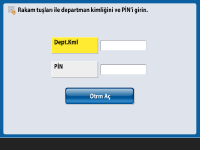

|
Departman Kimliği Yönetimi uygulanmadığındaDepartman Kimliği Yönetimi olmadan yalnızca Sistem Yöneticisi Kimliği ve PIN ayarlandığında makinede yalnızca yönetici yetkisi gerektiren ayarları yapılandırmak istediğinizde oturum açmanız gerekir.
 (Ayarlar/Kayıt) (Ayarlar/Kayıt)  <Oturum Aç> seçeneğine basın, <Sistem Yöneticisi ID> ve <Sistem Yöntcs PİN'i> bilgilerini girin ve <Oturum Aç> seçeneğine basın. <Oturum Aç> seçeneğine basın, <Sistem Yöneticisi ID> ve <Sistem Yöntcs PİN'i> bilgilerini girin ve <Oturum Aç> seçeneğine basın. |
Uzak UI'den oturum açma
[Departman Kimliği] alanında Departman Kimliğini ve [PIN] alanında PIN'i girin ve [Oturum Aç (Misafir)] seçeneğine tıklayın.
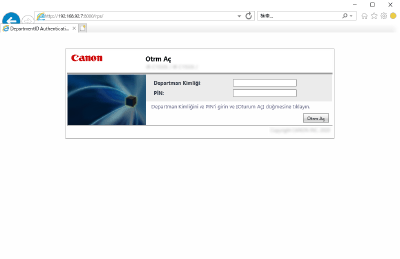

|
Departman Kimliği Yönetimi uygulanmadığındaDepartman Kimliği Yönetimi olmadan yalnızca Sistem Yöneticisi Kimliği ve PIN ayarlandığında oturum açma yöntemleri sistem yöneticisi ile genel kullanıcılar arasında farklı olur. Sistem yöneticisi için [Sistem Yöneticisi ID]/[Sistem Yöntcs PİN'i] değerlerini girdikten sonra [Log In (Administrator)] seçeneğine tıklayın. Genel kullanıcıların Departman Kimliğini ve PIN'i girmeleri gerekmez. [Log In (General User)] seçeneğine tıklayın.
|
Fonksiyon Kısıtlamalarını ve Kullanıcı Yönetimini Uygulama
Ayarları gerektiği gibi yapılandırın.
Sayfa toplamlarını kontrol etme
 (Ayarlar/Kayıt)
(Ayarlar/Kayıt)  <Yönetim Ayarları>
<Yönetim Ayarları>  <Kullanıcı Yönetimi>
<Kullanıcı Yönetimi>  <Departma Kimlik Yönetimi>
<Departma Kimlik Yönetimi>  <Toplam Sayfalar>
<Toplam Sayfalar>  Sayfa toplamını kontrol edin
Sayfa toplamını kontrol edinKopyalama/yazdırma/tarama için en fazla sayfa sayısını ayarlama
 (Ayarlar/Kayıt)
(Ayarlar/Kayıt)  <Yönetim Ayarları>
<Yönetim Ayarları>  <Kullanıcı Yönetimi>
<Kullanıcı Yönetimi>  <Departma Kimlik Yönetimi>
<Departma Kimlik Yönetimi>  <Dept. Kimliğini/Şifresini Kaydet>
<Dept. Kimliğini/Şifresini Kaydet>  Departman Kimliğini seçin
Departman Kimliğini seçin  <Düzenle>
<Düzenle>  <Limiti Aç/Kapat ve Sayfa Limiti Ayarla>
<Limiti Aç/Kapat ve Sayfa Limiti Ayarla>  Kısıtlanacak fonksiyonlar için <Açık> seçeneğine basın
Kısıtlanacak fonksiyonlar için <Açık> seçeneğine basın  Sayfa sayısını girin
Sayfa sayısını girin  <Tamm>
<Tamm>  <Tamm>
<Tamm>  <Tamm>
<Tamm>  <Tamm>
<Tamm> Kopyalama/yazdırma dışındaki fonksiyonlarda Departman Kimliği Yönetimini ayarlama
 (Ayarlar/Kayıt)
(Ayarlar/Kayıt)  <Yönetim Ayarları>
<Yönetim Ayarları>  <Kullanıcı Yönetimi>
<Kullanıcı Yönetimi>  <Departma Kimlik Yönetimi>
<Departma Kimlik Yönetimi>  <Dept. Kimliğini/Şifresini Kaydet>
<Dept. Kimliğini/Şifresini Kaydet>  <Fonks. Sınırla>
<Fonks. Sınırla>  Departman Kimliği Yönetimi açık olarak ayarlanacak fonksiyonlar için <Açık> seçeneğine basın
Departman Kimliği Yönetimi açık olarak ayarlanacak fonksiyonlar için <Açık> seçeneğine basın  <Tamm>
<Tamm>  <Tamm>
<Tamm>  <Tamm>
<Tamm> Departman Kimliklerini silme
 (Ayarlar/Kayıt)
(Ayarlar/Kayıt)  <Yönetim Ayarları>
<Yönetim Ayarları>  <Kullanıcı Yönetimi>
<Kullanıcı Yönetimi> <Departma Kimlik Yönetimi>
<Departma Kimlik Yönetimi>  <Dept. Kimliğini/Şifresini Kaydet>
<Dept. Kimliğini/Şifresini Kaydet>  Departman Kimliğini seçin
Departman Kimliğini seçin  <Sil>
<Sil>  <Evet>
<Evet>  <Tamm>
<Tamm>  <Tamm>
<Tamm>Departman Kimliği Bilinmediğinde Yazıcı İşlerini ve Uzaktan Tarama İşlerini Engelleme
 (Ayarlar/Kayıt)
(Ayarlar/Kayıt)  <Yönetim Ayarları>
<Yönetim Ayarları>  <Kullanıcı Yönetimi>
<Kullanıcı Yönetimi>  <Departma Kimlik Yönetimi>
<Departma Kimlik Yönetimi>  <Bilinmeyen Kimlikli Yazıcı İşlerine İzin Ver> veya <Bilinmeyen Kimliki Uzak Tarama İşlerine İzin Ver> ayarını <Kapalı>
<Bilinmeyen Kimlikli Yazıcı İşlerine İzin Ver> veya <Bilinmeyen Kimliki Uzak Tarama İşlerine İzin Ver> ayarını <Kapalı>  <Tamm> yapın
<Tamm> yapınDepartman Kimliği Yönetimini kullanırken siyah beyaz kopyalama/yazdırma işlerinin doğrulanmaması
 (Ayarlar/Kayıt)
(Ayarlar/Kayıt)  <Yönetim Ayarları>
<Yönetim Ayarları>  <Kullanıcı Yönetimi>
<Kullanıcı Yönetimi>  <Departma Kimlik Yönetimi>
<Departma Kimlik Yönetimi>  <Siyah/Beyaz Kopya/Baskı İşlerine İzin Ver> veya <Siyah/Beyaz Yazıcı İşlerine İzin Ver> ayarını <Kapalı>
<Siyah/Beyaz Kopya/Baskı İşlerine İzin Ver> veya <Siyah/Beyaz Yazıcı İşlerine İzin Ver> ayarını <Kapalı>  <Tamm> yapın
<Tamm> yapın